
Windows 11発売:まだアップグレードする必要はありません
2015年当時、Windows 11のアイデアはクレイジーに思えました。その夏にWindows 10がリリースされ、マイクロソフトがアップデートのみのアプローチに移行するように見えたのは確かです。しかし6年後、Windows 11は、賛否両論を巻き起こすであろう新たな塗装を施して登場しました。
Windows 11は、自宅で仕事をする人が増えた時代(またはハイブリッドモデル)に向けて、Windowsを近代化しようという試みです。タッチ中心のデバイスでも、キーボードとマウスのみのデバイスでも、フォームファクターを超えて動作することを目指したものです。また、どこにいても仕事ができるようにと、人々がより多くのPCを購入することによるPCの復活を利用したデザインでもあります。
この時点で、あなたはおそらく次の5つのうちの1つです。
- Windows Insiderプログラムに参加しており、過去数ヶ月間、何らかの形でWindows 11を使用している。
- 再設計を見て、新しいデバイスを手に入れるまではWindows 10を使い続けると決めている。
- お使いのハードウェアがWindows 11に対応していないので、アップグレードするまでWindows 10を使い続ける。
- ベータ版には手を出さず、Windows 11へのアップデートを心待ちにしている。
- Windows 11がリリースされることを知らなかった。その場合は、歓迎します。議論することがたくさんあります。
マイクロソフトは、2025年10月14日までWindows 10をサポートすることを約束します。それは長いですね。今年末には、Wi-FiセキュリティのWP3規格や、Linux用のWindowsサブシステムにおけるGPUコンピューティングのサポートなどを盛り込んだ新機能アップデート「21H2」が公開されます。今後、Windows 10のアップデートのほとんどは、新機能ではなくセキュリティパッチとなります。
Windows 10のサポートが継続されることで、少なくともしばらくの間は、本当にアップグレードしたいかどうかを判断する機会が得られます。しかし、間もなく、組み立てられたPCやノートPCを購入すると、Windows 11がプリインストールされるようになります。
見た目は新しく、タスクバーは悪くなった
Windows 11の最も大きな特徴は、外観が新しくなったことでしょう。全体としては、Windows 10と同じように機能します。角が丸くなったり、様々なレベルの透明度があったりと、より美しく、よりモダンになります。
これはWindows 10Xから来ています。Windows 10Xは、マイクロソフトが折りたたみ式やデュアルスクリーンのデバイス上で動作することを意図しましたが、ラップトップに移された後、完全にお蔵入りしました。そして、それがWindows 11の種になったのです。いくつかのケースでは、見た目も使い勝手も素晴らしいものとなります。
しかし、タスクバーの問題があります。
そう、スタートも含めて、タスクバーのアイコンは中央に配置されているのです。でも、慌てないでください。もしあなたが純粋主義者なら、スタートメニューが歴史的に存在してきた左隅に移動させることができます。

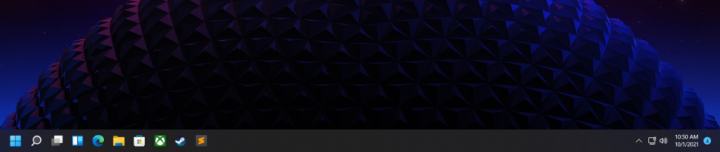
センターリングは、場合によっては意味があります。具体的には、タブレットモードを備えたコンバーチブル型やデタッチャブル型のノートPCでは、単純に普通に感じられます。タッチファーストのモードでは、Windows 11はタスクバー上のアイコンの間にスペースを作り、タッチ操作に適したものになります。
しかし、それ以外では、タスクバーは大きくダウングレードします。多くの機能が失われます。多くの人にとって最大の問題は、タスクバーを下に配置するか、隠さなければならないことでしょう。Windows 11のタスクバーを上部に移動させるバグのある方法はありますが、公式の方法では、タスクバーを画面の横や上に移動させることはできません。高さも固定されますが、レジストリの調整により、Windows 11タスクバーのアイコンを小、中、大から選択できるようになりました。タスクバー上のコンテキストメニュー(右クリックしたときのメニュー)は、タスクバーの設定に大きく縮小されました。
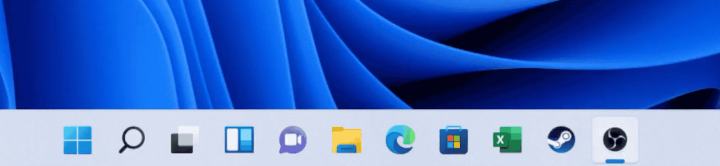
デスクトップやファイルエクスプローラからタスクバー上のアプリケーションにファイルをドラッグすることができなくなりました。ドラッグすると、ファイルの上にユニバーサルサインの「いいえ」が表示されます。Windows 10では、macOSのようにドラッグできます。これはかなり大きな損失です。
スタートメニューからボックスが外されたため、検索するためにはメニューを開かなければならなくなりました。PowerToysを使ったり、Windowsキーを押してスタートメニューで検索したりする私にとっては、これは大きな問題ではありませんが、このオプションがないと寂しいという人もいるでしょう。
アイコンをグループ化しない機能など、他の多くのカスタマイズオプションもなくなっており、特定のシステムアイコンを削除するにはより深く掘り下げなければなりません。また、複数のモニターを使用する場合、時間はメインのモニターにしか表示されません。これはちょっとした問題ですが、どのモニターを見ていてもその情報を確認できるようにしたいですね。
Microsoft Teamsがタスクバーに直接統合されました。Teamsを使っている方には、便利な追加機能かもしれません。より瞬時にチャットやビデオ通話をするために。そうでなければ、タスクバーから完全に取り除くことができます。
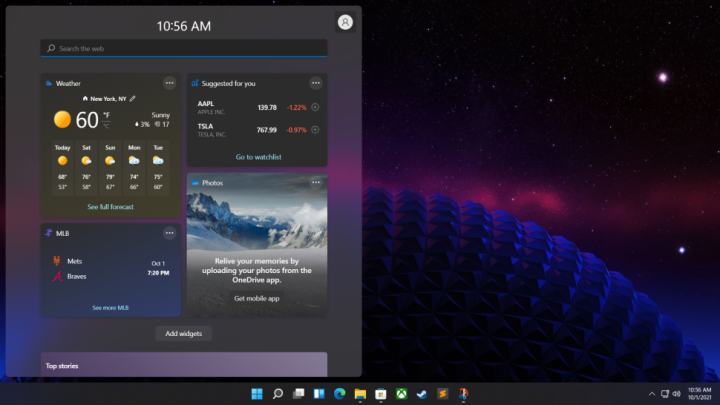
ウィジェットは、Windows 10から一歩進んで、天気やその他の重要な情報を表示します。記事を書いている時点では、見た目はきれいになったものの、それほど便利になったとは思えません。最終的には、マイクロソフトがサードパーティ製のウィジェットを許可することを期待しますが、そうなればこれを使うきっかけになるかもしれません。
今のところ、これは主にMSNのホームページをより美しくしたようなものです。また、ウィジェットのストーリーをクリックすると、他のブラウザをデフォルトに設定していても、Microsoft Edgeに移動します。
奇妙なことに、ウィジェットには検索バーがありますが、これはスタートメニューや検索アプリの検索とは異なります。スタートメニューや検索アプリの検索とは異なり、ウェブのみを検索し、他のものはコンピュータ全体を検索します。
スタートの再起動
スタートメニューも意見が分かれるところでしょう。システム上のすべてのソフトウェアのリストを表示するのではなく、よく使うものをピンで固定したり、最近作業した「おすすめ」のファイルにアクセスしたりすることができます。検索機能も引き続き搭載されます。タスクバーと同様に、これはタッチベースのデバイスではより意味のあるものですが、デスクトップでのみWindowsを使用する人にとっては、うまく説明できませんでした。
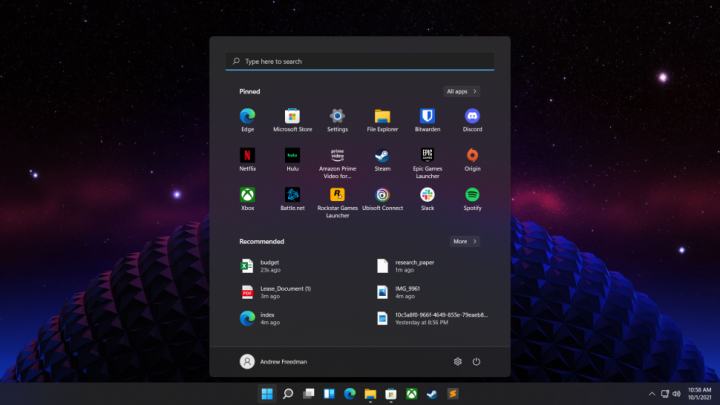
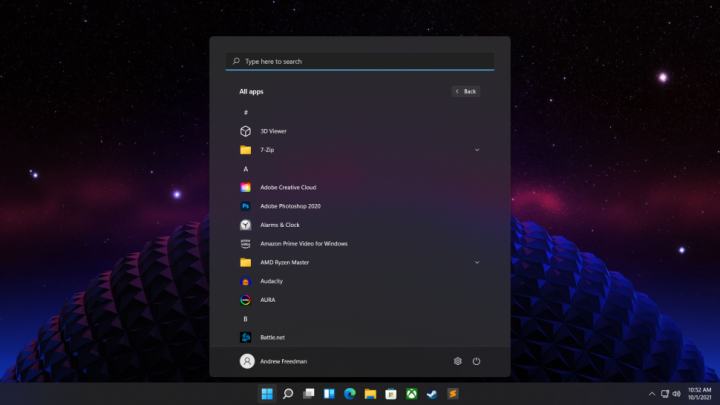
すべての番組を見ようとすると、さらにクリックしなければなりません。同僚の中には、この点を問題視する人もいます。個人的には、PowerToysを使ってプログラムを検索するのが好きなので、それほど問題ではありません。さらに、新しいスタートメニューは大きすぎて、画面のスペースを奪っているという苦情を見聞きします。Windows 8のスタート画面になぞらえて、仕事から離れてアプリケーションを開くことができると聞いたことがありますが、これは少し極端な表現だと思います。
視界に入らず、文脈にも合わない
パワーユーザーにとってのもう一つの問題は、デスクトップ上の新しいコンテキストメニューです。これらのメニューは、半透明のデザイン、丸みを帯びたコーナー、洗練された明快な新しいアイコンで、とても見栄えがします。しかし、情報量はこれまでよりも少なくなっています。ほとんどのコンテキストメニューには、「その他のオプションを表示」という選択項目があり、これにより、これまでのWindows 10のメニューが表示されます。
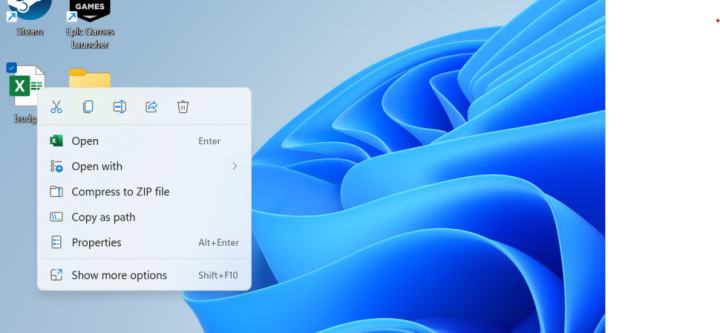
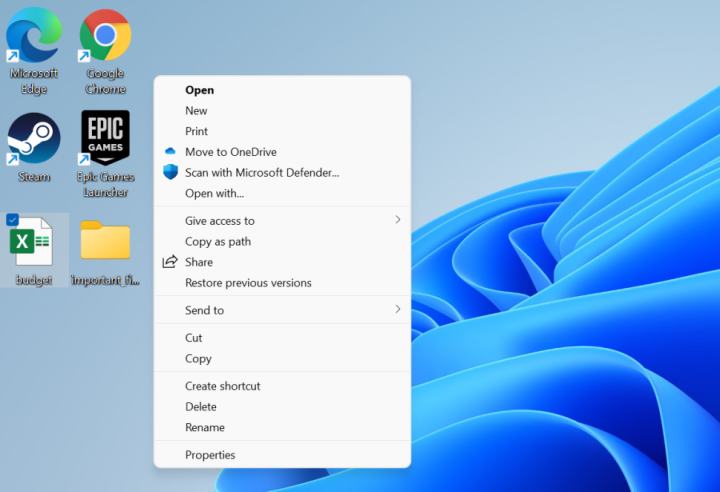
いくつかの利点があります。最も一般的なコマンドはすべて残されており、多くの場合、より意味のある方法でグループ化されます(「開く」と「一緒に開く」はなぜ今まで一緒になかったのでしょうか)。また、ファイルの名前変更、コピー、削除などのコマンドには、上部にきちんとしたアイコンが表示されますが、その意味を理解するには慣れが必要です。
「設定」と「ファイルエクスプローラ」が新しくなりました
再設計された機能の中には、歓迎すべきものもあります。その中でも、「設定」アプリの外観が新しくなり、必要な見直しが行われたことと、エクスプローラーの微妙な変更が挙げられます。
しかし、「設定」がコントロールパネルの代わりにならないという人もいるでしょう。そのような人たちは決して満足しないでしょう。幸いなことに、Windows 11ではコントロールパネルにアクセスすることができます。
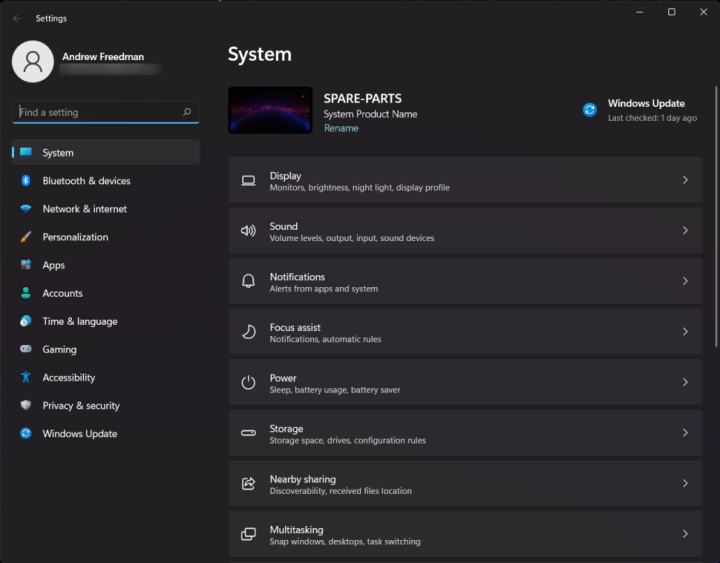
それ以外の人にとっては、「Settings」がすっきりと新鮮に見えます。ナビゲーションがよりスムーズになり、サイドバーのサブカテゴリー間の移動が容易になり、ナビゲーションシステムのどこにいるかを確認するためのシンプルなパンくずが並んでいます。
サウンドにも専用の変更があり、スピーカーとマイクを分離し、両者の操作性を向上させます。
また、PCの名前を簡単に変更できるようになったほか、重要な点として、アップデートにかかる時間の目安が表示されるようになるなど、生活の質に関わる変更もいくつかあります。
ファイルエクスプローラーもすっきりとした外観になりましたが、そのほとんどはWindows 10と同じです。間隔が広くなったこともありますが、最大の変更点は、Windows 10で慣れ親しんだリボンメニューが、コンテキストメニューのようにアイコンを中心に表示されるようになったことです。一部のコマンドは、ソートや表示のためのサブメニュー、あるいはシンプルな「詳細」メニューの中に埋もれているため、オプションを表示するためには少し見回らなければならないかもしれません。
簡単な操作
Windowsが長い間macOSをリードしてきた分野の一つに、ウィンドウの整理があります。Windows 11では、それがさらに向上しました。
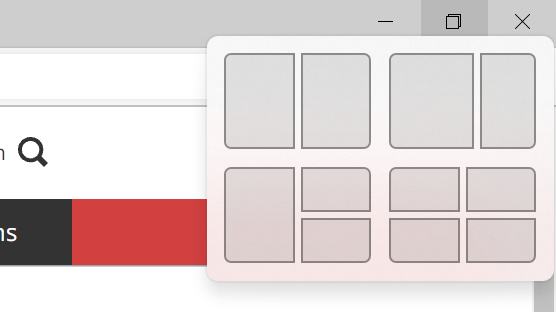
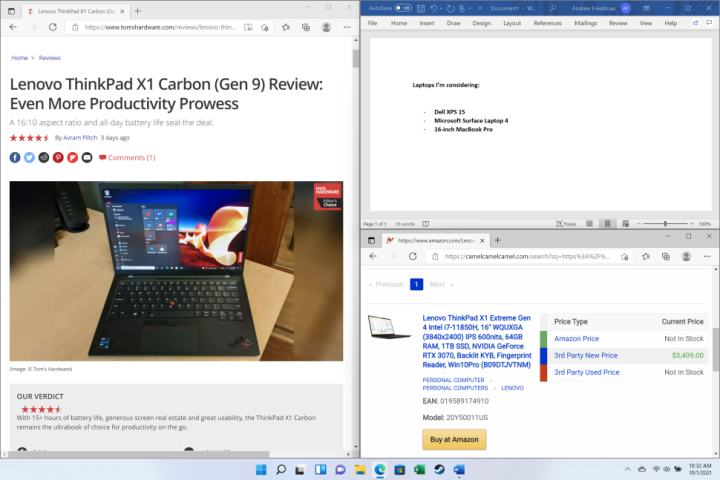
右上の最小化または最大化ボタンの上にカーソルを置くと、デスクトップ上のソフトウェアを整理する一連の方法が表示されます。これはAppleがmacOSで行っている方法ですが、はるかに優れています(ウィンドウ管理は常にWindowsの方が優れています)。また、Windows+矢印キーのショートカットでソフトウェアを移動させたい方には、それらはまだ素晴らしい働きをします。
スナップグループはタスクバーからもアクセスできるので、すべてを元の場所に戻すのに便利です。
また、1台のモニターで複数の仮想デスクトップを切り替えたい場合も、簡単です。実際、MicrosoftはWindows 11において、タスクバーに専用のスイッチャーを設置して、操作をさらに簡単にしましたが、通常のWindows + Control + 矢印キーのコマンドも機能します。仮想デスクトップに名前を付けたり、壁紙を分けたりすることもできます。
異なる部屋とドッキングステーションの間を行き来する場合、Windows 11はドッキングしているときにすべてのものがどこに置かれているかを覚えています。これも素晴らしい使い勝手の良い機能です。これまでにもいくつかの成功例がありましたが、すべてを記憶してくれるというのは新鮮ですね。
優れたタッチ
Windows 11の最大の改善点は、おそらくタッチ操作の方法でしょう。Windowsタブレットや2-in-1をお使いの方には、いくつかのメリットがあると思います。
タブレットモードに変更したときにスタートメニューがアイコンの間にスペースを追加する方法など、小さな変更点もあります。
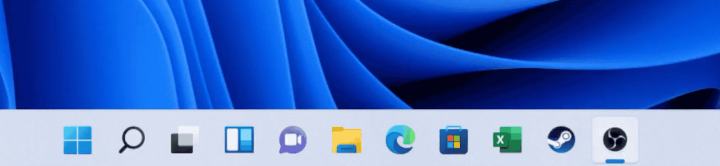
しかし、その他の点では、より使いやすくなります。Microsoftは、わずかに不透明なテクスチャを使用することで、Windowsをドラッグしたときに、どこにドロップしたりスナップしたりするかが極めて明確になりました。タッチキーボードのデザインも一新され、全角でも切り離してもスワイプできるようになり、GIFサーチャーも内蔵されました。スペースキーを押しながらテキスト内のカーソルを移動させるなど、Windows 10の素晴らしい機能が復活します。
キーボードが新たなファンを獲得できるかどうかはわかりませんが、少なくともたくさんのカスタムテーマが用意されます。(私のお気に入りは、Surface Type Coverの色を模したものです)。
さらに、左からスワイプするとウィジェットが表示され、右からスワイプするとカレンダーと通知が表示されます。
また、新しいスタートメニューは、使用するアプリをピン留めしておけば、タッチしたときの感触が良いのも事実です。そういう意味では、本当にスマホを使うのと同じ感覚です。
特にWindowsのレガシーな部分に入ると、タッチ操作に完璧ではありません。デスクトップに適したものと、タッチに適したものとのバランスがまだあります。両方に対応するものを作るのは難しいですが、これまで以上に指に優しいものになったと感じます。
マイクロソフトのオープンストア
個人的には、WindowsのMicrosoft Storeを定期的に利用している人を知っているとは言えません。しかし、もし人々がそれを使うのであれば、Windows 11のストアはかなり説得力のある主張をします。
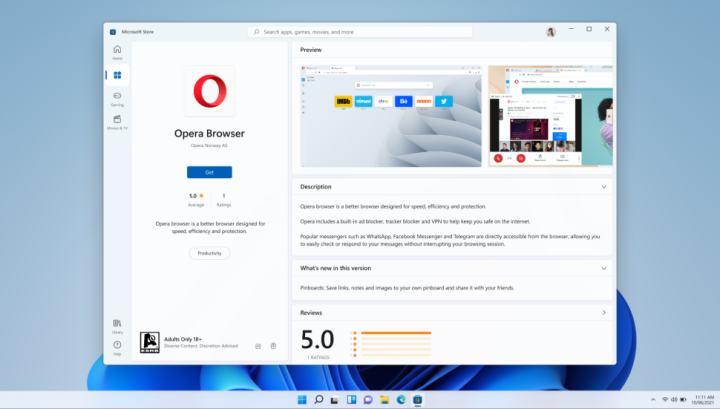
Windows 11をSモードで使用していない限り、ソフトウェアを他のソースからダウンロードすることは可能です。しかし、Microsoftは今、Storeに真剣に取り組んでいることを証明します。デザインを一新して使いやすくし、PWA、UWP、Win32形式など、すでにたくさんの新しいアプリを導入しました。「Disney+」、「Discord」、「Zoom」、「VLC」などの追加が発表され、Windows 11の発売に合わせて表示され始めるのをすでに確認しました。簡単に言えば、この傾向が続けば、ストアはより便利になります。
Androidアプリは、Amazonのアプリストアを経由して提供されますが、これは発売には間に合いませんでした。
また、MicrosoftはEpic Gamesのような他のストアもストアに受け入れており、ブラウザもようやく参加することになりました。OperaとYandexはすでに参加しました。
セットアッププロセス
Windows 10の代わりにWindows 11をインストールした場合、セットアップの面ではあまり役に立ちません。しかし、新しいデバイスを購入する人のために、マイクロソフトはセットアッププロセスを合理化し、他のオペレーティングシステムと同様に美しくしました。そして、ありがたいことに、Cortanaはもはや助けてくれる存在ではありません。言語、キーボードのオプションをすべて備えます。
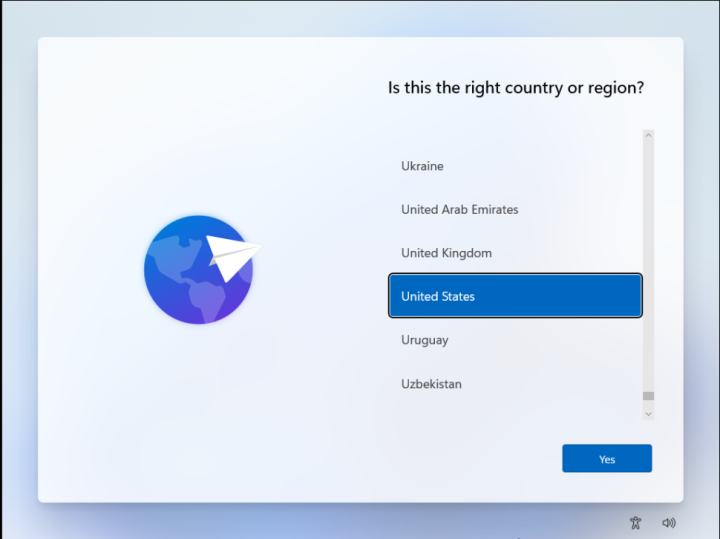
IRカメラを搭載したノートPCでは、Windows Helloが設定に組み込まれており、これまで設定を掘り下げていなかった多くの人がWindows Helloを利用することになるでしょう。
Windows 11に入ると、「はじめに」というアプリが用意されていて、詳しい説明があります。これは、Windows 11がWindows 10に似ていることを考えると、少し多いように感じます。このアプリは、ファイルエクスプローラーを案内し、マイクロソフトストアからダウンロードすべきアプリを提案しようとするほか、新しいスタートメニューの動作やMicrosoft Edgeの広告も表示されます。
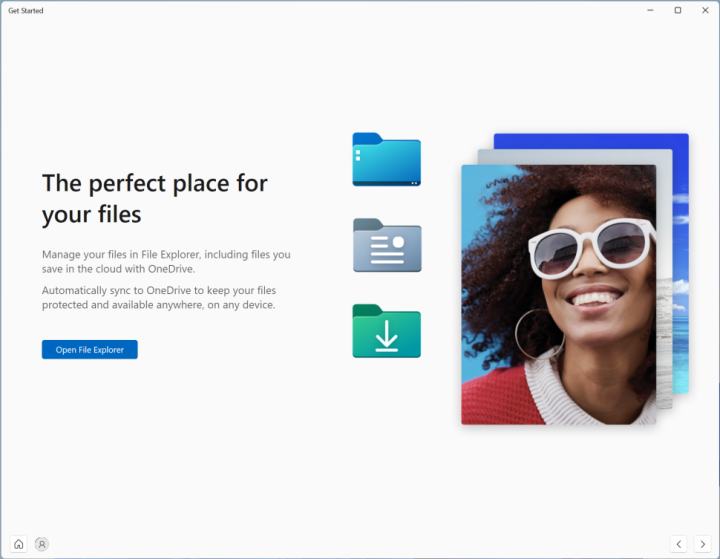
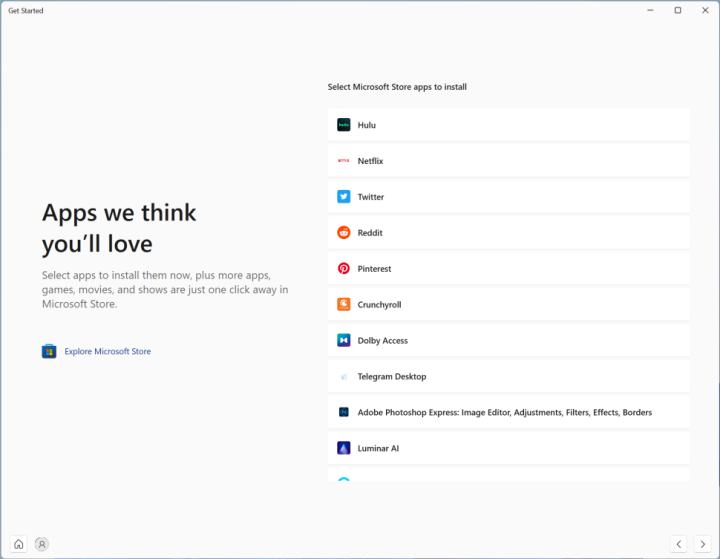
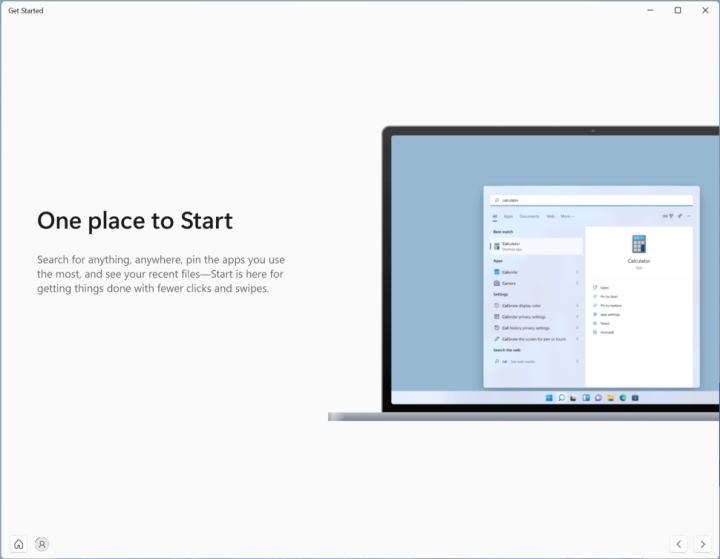
しかし、設定作業の中には、ちょっとした陰湿な部分があります...
新しいインターネットとアカウントの要件
Windows 10では、セットアップを完了するためにインターネットを使用しない方法がありました。少なくともWindows 11 Homeでは、そのようなことはありません。Home Editionでは、インターネットへの接続とMicrosoftアカウントでのサインインの両方が必要になります。確かに、これによってOneDriveファイルの同期が容易になり、ウィジェットが好きな人は、カスタマイズのオプションをそのままにしておくことができます。
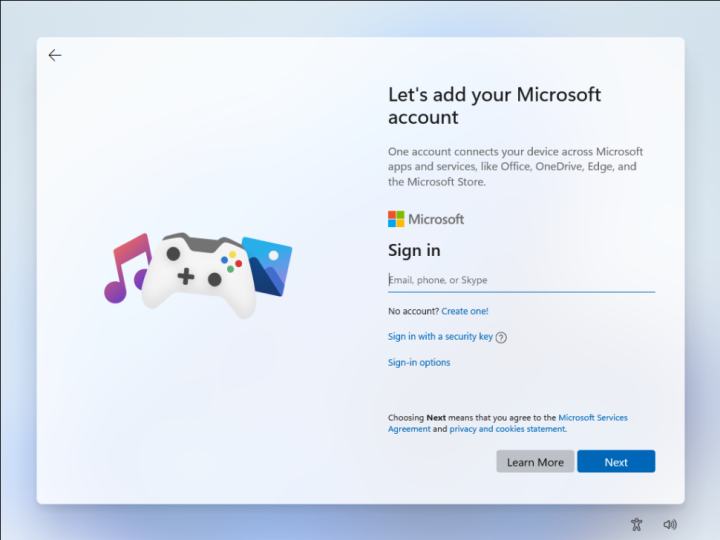
しかし、これは少し強引な感じもします。アカウントはこれまで必要ありませんでしたし、以前からオプションとして用意されていたものを、今になって必要とする正当性は、マイクロソフトがユーザーにさらなる情報を要求しているように感じられます。(ただし、Windows 11 Proでは必要ありません。)便利でないというわけではありません。私はWindows 10でアカウントを接続していましたが、強制ではなく選択であるべきです。インターネットへの接続が必須であることは、信頼できるインターネット接続がない米国および世界の広大な地域では特に問題となります。
Windows 11アプリの変更点
Windows 11では、使い慣れたアプリにいくつかの変更があります。現在の最大の変更点は「時計」で、「フォーカスセッション」という機能が追加されました。(奇妙なことに、これはMicrosoftの通知用Focus Assistとは全く関係がないようです)。) また、Spotifyとリンクしているので、音楽を聴きながら集中することもできます。
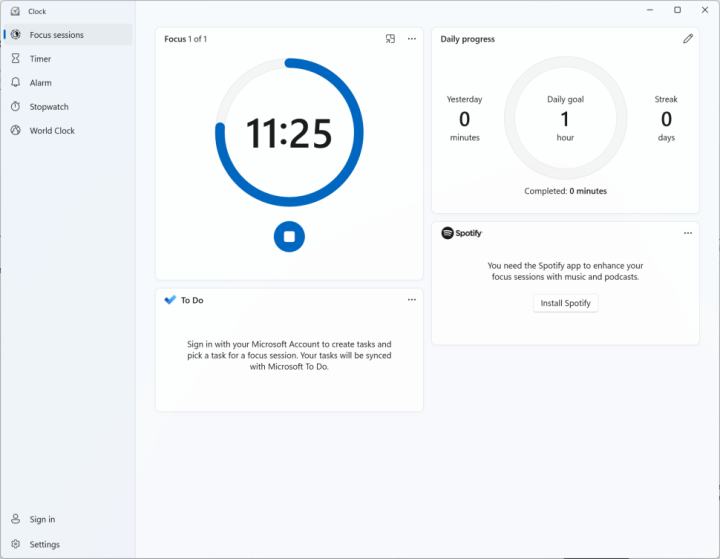
「ペイント」や「写真」など、さらに多くの変更が予定されますが、これらはまだ Windows 11 Insider プレビューに限定されます。Microsoftのソフトウェアにも、Windows 11の新しいデザインに合わせた変更が加えられ、アップデートが行われるでしょう。
楽しみにしていること
Androidアプリ以外にも、まだ見ぬものがあります。例えば、XboxのDirectStorageはWindows 11にも搭載される予定ですが、ロード時間を大幅に短縮するためにゲームがその機能を利用するかどうかは見てみないとわかりません。ユニバーサルミュート機能や「ペイント」などのアプリケーションのアップデートなど、以前から発表されていた他の機能もまだ提供されていません。これらの機能がいつ追加されるのかは不明です。
また、インテル社の次期プロセッサであるAlder Lakeは、Windows 11と直接連携し、スケジューラーに電力や温度などのチップに関する情報を提供する予定です。
アップグレードできない場合は?
互換性のあるハードウェアをお持ちの方でも、すぐにアップデートが提供されない場合があります。マイクロソフトはこれまで、アップデートの提供は本日から"2022年まで"続くと述べました。マイクロソフトのSurfaceデバイスとOEMパートナーは、カスタムメイドのマシンよりも先にアップデートの第一陣を迎えることになりそうです。その場合は、ただひたすら待つか、行列をスキップしてマイクロソフトの公式メディアインストーラーで強制的にアップデートを行うことができます。
しかし、今回のWindowsアップデートは、現在使用されているかなりの数のPCには適用されません。
これはちょっとした問題です。Windows 11をインストールするためのMicrosoftのシステム要件は、1GHzのデュアルコアCPU、4GBのRAM、64GBのストレージ、TPM 2.0、DirectX 12で動作するグラフィックス、対角線が9インチ以上の720pディスプレイです。
理論的にはとても簡単です。しかし、Microsoft社がサポートしているのは、AMD社、Intel社、Qualcomm社の特定のプロセッサのみです。AMDの第1世代Ryzenプロセッサや、Intelの第7世代CPUの一部よりも前のものをお持ちの方は、残念ながらお使いいただけません。
「Windows 11の最小システム要件を満たしていないデバイスにWindows 11をインストールすることはお勧めできません」と、Windowsサービス&デリバリー担当副社長のジョン・ケーブルは声明を発表しました。「お客様がWindows 11の最小システム要件を満たしていないデバイスにWindows 11をインストールした場合、互換性やその他の問題によりデバイスが誤動作する可能性があります。Windows 11がインストールされたデバイスで、これらのシステム要件を満たしていないものは、セキュリティアップデートを含むがそれに限定されないアップデートを受け取ることが保証されなくなります。"
マイクロソフト社は、これらすべての措置は、PCエコシステム全体のセキュリティを強化し、OSの安定した動作を保証するためのものであるとします。これは応急処置であり、より安全に使用するためには取り除く必要がある、とマイクロソフトは示唆します。
公式にアップグレードできない場合は、Windows 11のTPMチェックをバイパスする方法があり、マイクロソフトも独自の説明書を用意していますが、セキュリティや機能のアップデートが受けられない可能性があるため、必ずしもお勧めはできません。そうでなければ、マイクロソフトが2025年10月までWindows 10をサポートしていることを慰めにするしかありません。それまでに、新しいコンピュータの購入や構築を検討されている方は、ぜひご検討ください。
もっと詳しく知りたい方は、MicrosoftのPC Health Checkアプリ(注意:このリンクはアプリをダウンロードします)をチェックしてみてください。
結論から言うとWindows 11にアップグレードすべきか?
Windows 10に満足しているのであれば、Windows 11は、特にデスクトップのパワーユーザーであれば、今すぐにアップグレードしなければならないという感じではありません。もしあなたが新しいマシンを購入するのであれば、長い間選択の余地はありません。
洗練された再設計された側面や、生活の質の向上のためには、一歩後退しなければなりません。特に、タスクバーやコンテキストメニューの変更は、最悪の場合、生産性を低下させます。
Windows 10で無駄を省きたいという気持ちはよくわかりますが、これらの分野では、長年のパワーユーザーを犠牲にしています。タッチ操作を多用する人だけが、今回の発売で大きな恩恵を受けることになるでしょう。
Windows 10からのアップグレードは2025年まで必要ありませんが、マイクロソフトは新しいコンピュータに関心があります。近いうちに、どんな新しいシステムにもWindows 11がプリロードされるようになるでしょうし、ある時期には、自分でPCを組む人にとっても新しいOSがデフォルトの選択肢となるでしょう。
Windows 11にスケジューラーが組み込まれたAlder Lakeプロセッサのように、可能な限り最高のパフォーマンスを得るために新しいOSが必要になるケースもあるでしょう。それがどのような結果になるかを見守りたいと思います。
みんなの自作PC
![[70万]RTX3080 12900K 搭載エヴァコラボゲーミングPC(でも正直70万あったら3090Ti乗せてもおさまるから見た目追い求める人以外は3090Ti買ったほうがいい)](https://cdn.jisaku.com/upload/7c/noRgcuZik3ymkn/280.jpg)

